Cara menukar baki audio kiri dan kanan peranti bunyi di Windows 10
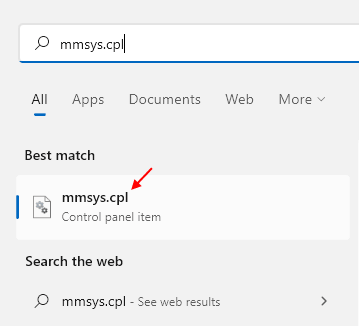
- 866
- 94
- Dana Hammes
Kadang -kadang, ketika anda menonton filem atau video, anda mungkin tertanya -tanya mengapa terdapat ketidakseimbangan di audio kiri dan kanan dari sistem. Kemungkinan pengguna lain dalam sistem mesti mengubahnya. Oleh itu, anda perlu menyesuaikan audio kiri dan kanan secara manual dalam tetapan baki peranti bunyi. Artikel ini akan membimbing anda cara menukar tetapan baki audio kiri dan kanan peranti bunyi pada Windows 10.
Kaedah 1 - Menggunakan Panel Kawalan Bunyi
Di Windows 10, jika tetapan baki hilang dari sifat peranti peranti bunyi seperti yang ditunjukkan dalam kaedah sebelumnya, maka anda boleh menyesuaikan baki audio melalui panel kawalan.
Mari kita lihat cara mengimbangkan audio kiri dan kanan melalui panel kawalan.
Langkah 1: Cari Mmsys.Cpl dalam kotak carian Windows.
Langkah 2 - Klik pada MMSYS.Cpl dari hasil carian
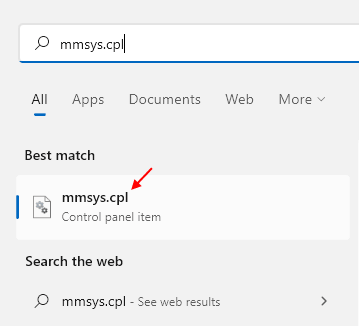
Langkah 3: Sekali tetapan Tetapan Suara muncul di skrin, pilih peranti bunyi dalam sistem anda.
Klik Sifat di sebelah kanan bawah tetingkap tetapan bunyi.
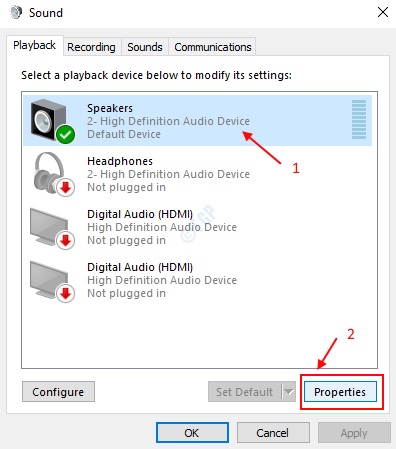
Langkah 4: Sekali Sifat penceramah tetingkap dibuka.
Pergi ke tab Tahap dengan mengklik Tahap Seperti yang ditunjukkan dalam gambar di bawah.
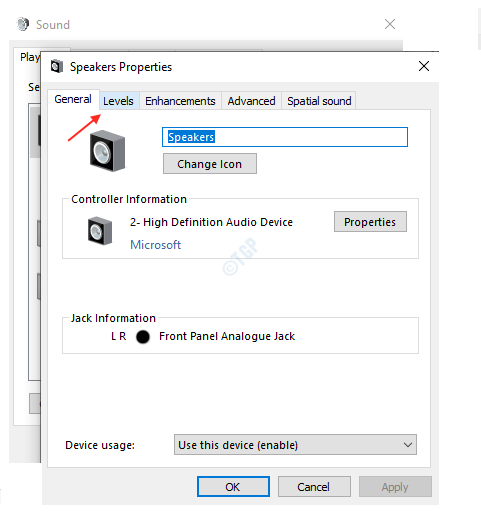
Di tab Tahap, anda dapat melihat terdapat tetapan keseimbangan di bawah pembesar suara.
Klik Seimbang butang seperti yang ditunjukkan.

Anda boleh menyesuaikan baki audio kiri dan kanan di tetingkap ini.
Klik okey Selepas selesai.
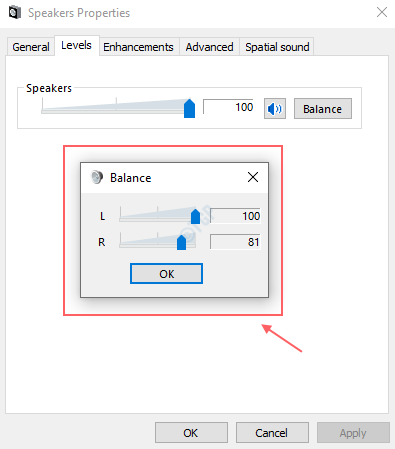
Kaedah 1 - Menggunakan Tetapan
Mari kita mulakan.
Langkah 1: Tekan Kekunci windows + i Bersama untuk membuka aplikasi Tetapan.
Klik pada Sistem.
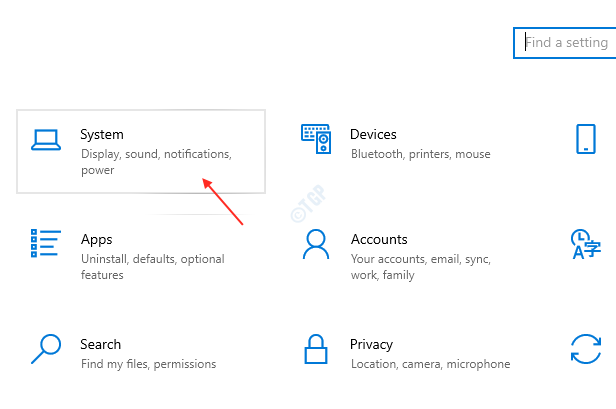
Langkah 2: Setelah tetapan sistem dibuka, pergi ke Bunyi Tetapan di panel kiri tetingkap.
Klik padanya seperti yang ditunjukkan di bawah.
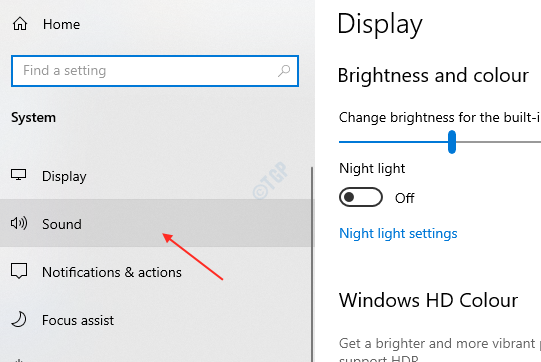
Langkah 3: Pilih peranti output bunyi jika pembesar suara tidak dipilih.
Kemudian, klik Sifat peranti tepat di bawahnya seperti yang ditunjukkan dalam gambar berikut.
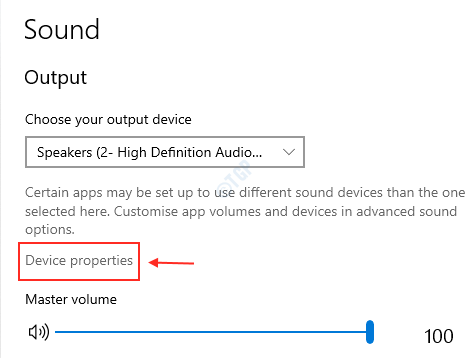
Selepas Sifat peranti Tetapan muncul, anda dapat melihat Seimbang Tetapan di bahagian bawah.
Di sini, anda boleh menukar keseimbangan audio kiri dan kanan.
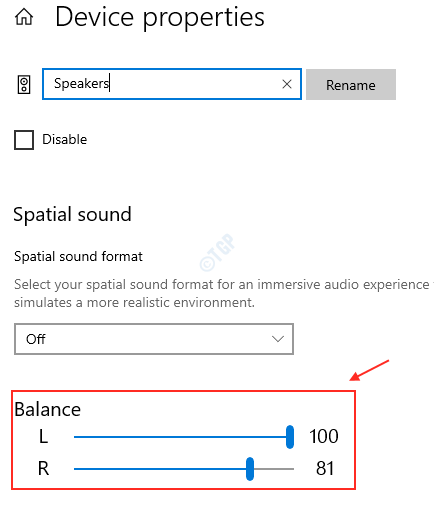
Catatan:- Dalam sesetengah sistem, tetapan baki ini tidak muncul dalam tetapan sifat peranti.
Ini adalah dua cara anda boleh menyesuaikan baki audio peranti bunyi anda pada Windows 10.
Semoga anda menjumpai artikel ini menarik dan membantu.
Terima kasih!
- « Cara memulihkan notepad ke tetapan lalai menggunakan pendaftaran
- Apa itu Monitor Prestasi ? Cara Menjalankan Pemantauan Prestasi di Windows 10 »

